用了這麼久的 iPhone 手機,蘋果終於在去年讓 iPhone 15 系列手機的傳輸孔換成 USB-C 啦!過去想要從 iPhone 裡的檔案傳到電腦,都要依靠 AirDrop 或是雲端功能功能,不過這兩種方式在處理資料比較多或檔案比較大的時候,傳輸速度就真的很不給力。再加上照片、檔案的體積越來越肥,大容量的 iPhone 又很貴,因此,在有了 USB-C 傳輸孔之後,我們就有了另外一個選擇。現在要傳輸大量檔案,或者想要拍攝 ProRes 的影片,只要插上 外接式固態硬碟 SSD 就可以搞定。
所以如果你常常需要傳輸/備份大量檔案、也很在意它的傳輸速度、又希望可以方便隨身攜帶,這次介紹的威剛 SD810 外接式固態硬碟,的確可以解決及滿足你的工作/日常需求,一起看下去它實際用起來的體驗如何吧~

威剛 SD810 外接式固態硬碟 SSD 產品細節
這次介紹的是威剛科技推出的 SD810 外接式固態硬碟,具有輕巧的外型設計、極速的傳輸速度、防摔防水的耐用度,以下先列出它最主打的產品規格:
- 支援 USB 3.2 Gen2 x2 高速傳輸
- 2000MB/s 高速讀寫傳輸
- IP68 強悍防水、防塵與防摔
- 支援新世代主機遊戲
- 支援多種作業系統與電腦平台

打開威剛 SD810 外接式固態硬碟盒子後,內容物主要會有 SD810 SSD 硬碟一個、一條 USB 3.2 USB-C to C 傳輸線、一條 USB 3.2 USB-A to C 傳輸線、一本簡易說明書。
USB-C to C 的傳輸線,不含兩端的接頭,它的長度大概 25 公分;而 USB-A to C 的傳輸線,則是大概 15 公分。

做為一個便於外出攜帶、還要方便跟 iPhone 一起搭配使用的外接式 SSD 硬碟,SD810 它採用鋁合金的外殼,這材質的特性就是具有輕量、高強度、易散熱,以及看起來還很有現代感,不管選擇黑色、銀灰色都看起來低調奢華。

要方便攜帶、又要掛在 iPhone 15 手機上,「輕量」的特性是很重要的,它的重量在不含線材的情況,大概約 41 公克左右。

它的外型特別注入流線的設計感,體積的長寬尺寸也比信用卡還小,拿在手上的手感非常好,放在小包、口袋裡,都方便外出使用。
- 尺寸:長 72.7 x 寬44 x 厚12.24mm

SD810 的背面設計,延續整體風格,並有小寫印上 Made in Taiwan ,以及這顆 SSD 的儲存空間,像我們手上這顆是 1TB,它還有 500GB 、2TB、 4TB 的選項。

不管是傳統的 HDD 硬碟,還是 SSD 固態硬碟,都應該避免它摔落、撞擊、還是碰水受潮,所以威剛 SD810 外接式固態硬碟擁有軍規的雙重防護,包含:
- IP68 防水防塵
依官方的測試結果,只要防水蓋完全密合的情況下,可浸入超過 1米深的水中長達 60 分鐘,也能完全防止灰塵侵入。

- MIL-STD-810G 516.6 軍規防摔標準
在正常的使用情況下,SD 810 從高度 1.22 公尺掉落時,依然可以保護你硬碟裡的檔案,這高度大概就是用來應付不小心從書桌掉落的情境。
如果在使用期間,出現非人為造成的產品問題,威剛科技提供 5 年的有限保固,可以尋求原廠的協助。

要開始使用 SD810 外接硬碟時,要把防水蓋打開才會看到 USB-C 接孔,傳輸線就看另一個裝置是要用 USB-C 或 USB-A 接孔。

實際測試 SD810 外接式固態硬碟的效能
入手 SD810 後,不管是 iPhone 15 手機、Mac 電腦、Windows電腦、iPad 平板,只要 USB-C 插上裝置後,系統就會直接偵測到這顆外接硬碟,也能在檔案 App、Finder 看到它。
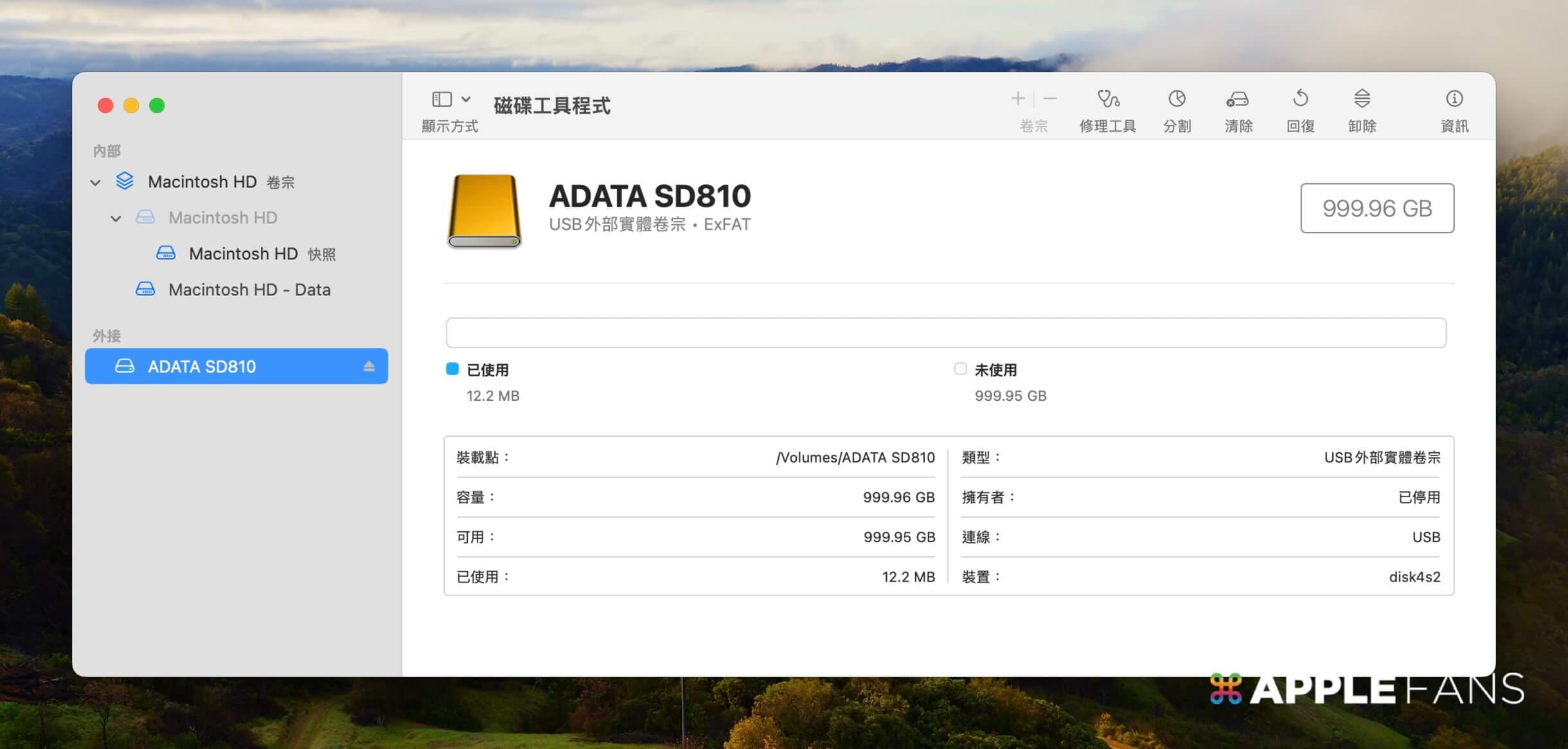
這款 SD810 搭載 USB 3.2 Gen2 x2 高速傳輸介面,讀取寫入速度最高可達 2000MB/s,不過,要跑到最高速度的情況,要特別注意兩端的連接埠和線材,都要支援 USB 3.2 Gen2 x2 以上的規格。
但 Mac 電腦走的 USB 通訊協定都是以 Thunderbolt 為主,所以用小編的 M2 MacBook Air 來測試,雖然 Thunderbolt 3/ USB 4 的理論最高速度可達 40Gb/s,但與 USB 3.2 Gen2 x2 的通訊協定不同,所以 SD810 用在 Mac 來傳檔,最高大概就是 10Gb/s。

我們將 ADATA SD810 接上 iPhone 15 Pro ,先透過 Disk Test 和 Jazz Disk Bench 付費的測速軟體來跑它讀寫的速度,Disk Test 測試的讀取表現 752MB/s,寫入 966MB/s;Jazz Disk Bench 測試的讀取表現 757MB/s,寫入 690MB/s,所以不管是外接拍 ProRes 影片、或者要把照片傳到 SD810 外接硬碟,反應速度都很快速。
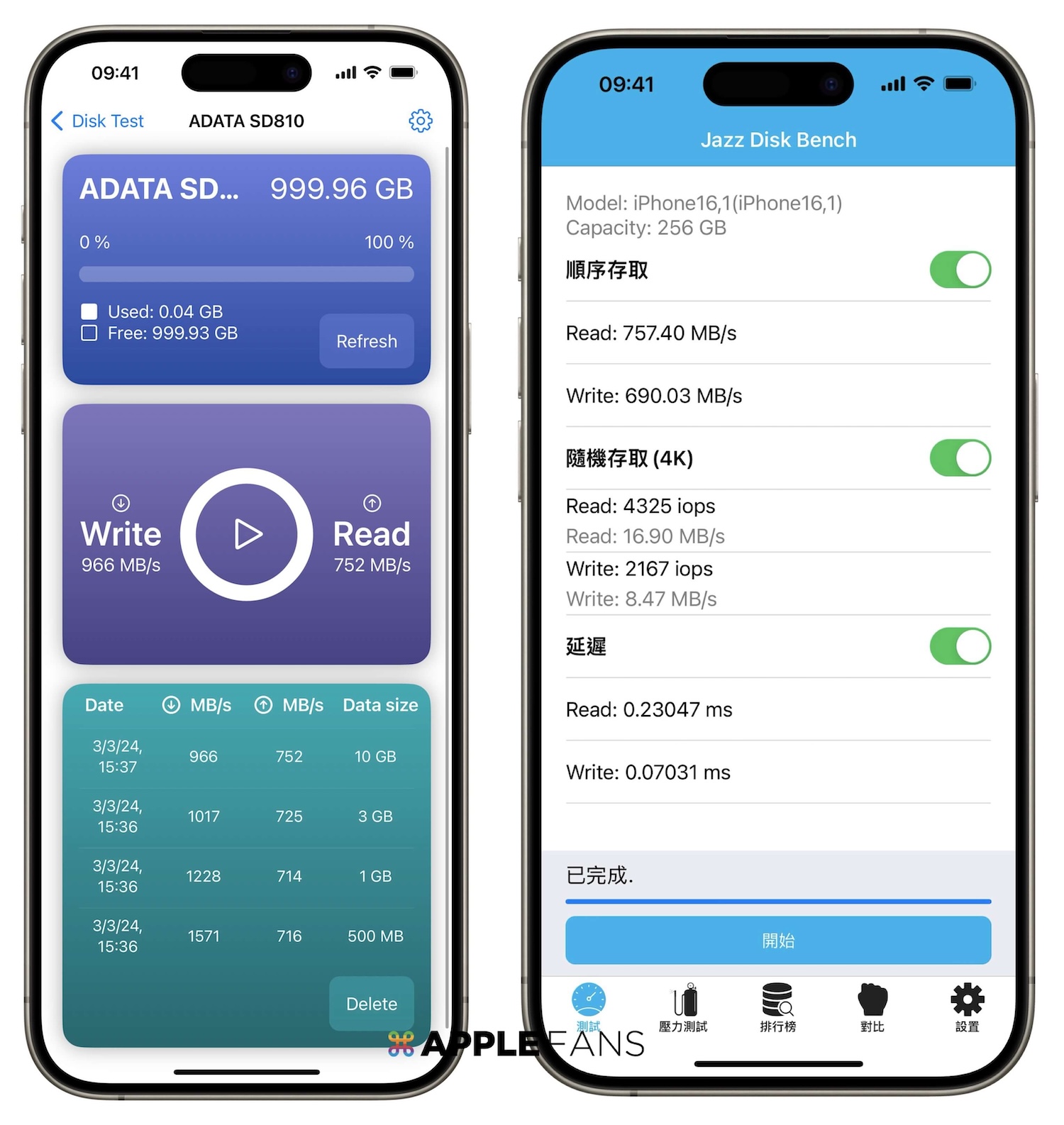
另外也實際將手邊 122GB 的影音檔案,從 M2 MacBook Air 電腦直接傳檔到 SD810 外接硬碟,大概花費約 2 分鐘的時間,絲毫不影響你的工作效率。
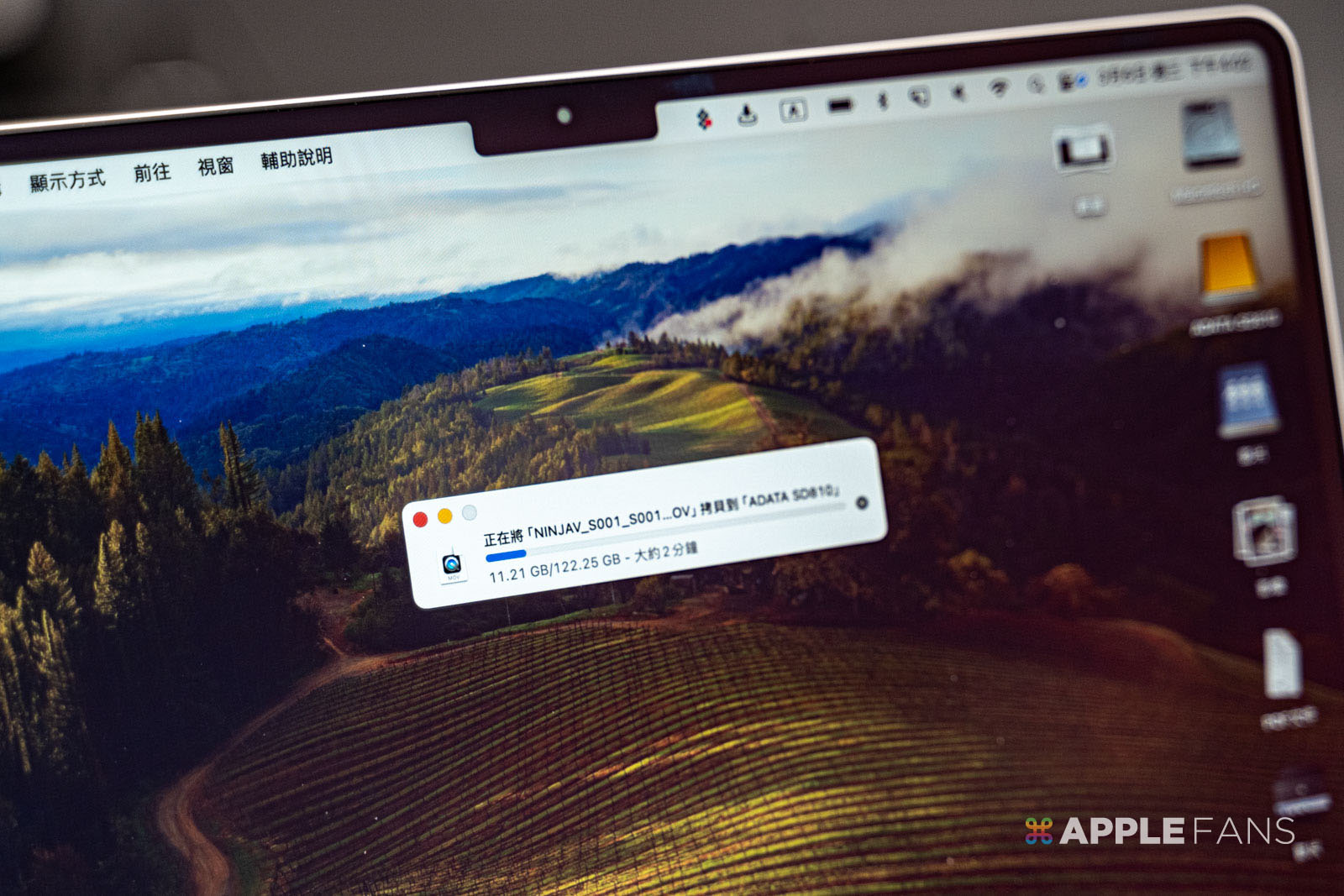
我們大概重覆將 122GB 的影音檔案,從 SD810 外接式硬碟傳到電腦,再傳到 MacBook Air,來回 5 次左右,花費 10 分鐘左右,同時也實際它機身會從剛插上去的 28 度,來到 40 度左右,手感摸起來溫溫的並不會燙手。

身為 iPhone 15 Pro 系統的使用者,只要接上這顆 SD810 外接式固態硬碟,打開相機,就可以把 ProRes Log 影片錄製在這顆外接硬碟上。

在 iPhone 介面上,會直接顯示「USB-C」的提示,表示目前影像內容會直接錄在外接硬碟上,同時你也能看到硬碟容量在不同規格底下,可以錄製多久的長度。
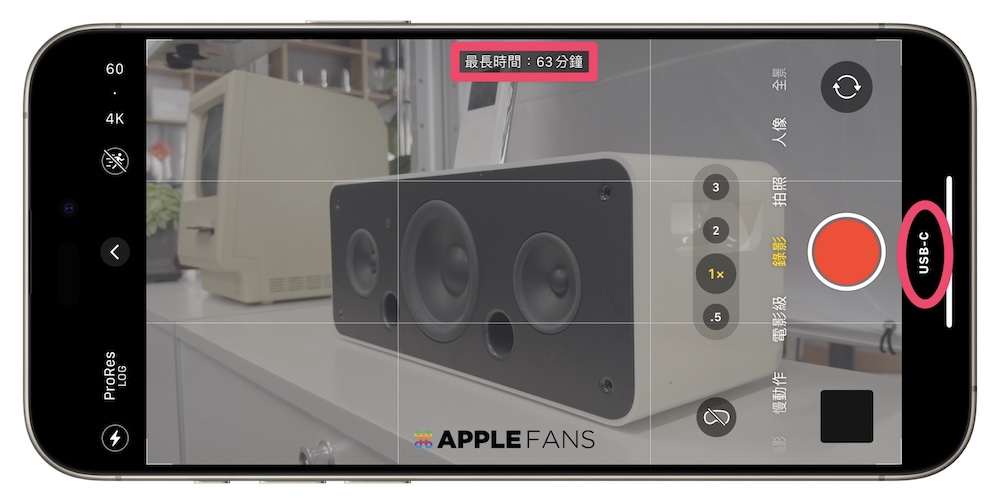
想要直接把 iPhone、iPad 的檔案、照片用拖拉的方式,就可以從手機裡儲存至 SD810 外接硬碟上面,而且傳輸速度是以 USB 3.2 Gen2 的 10gbps 在跑,反應很快。
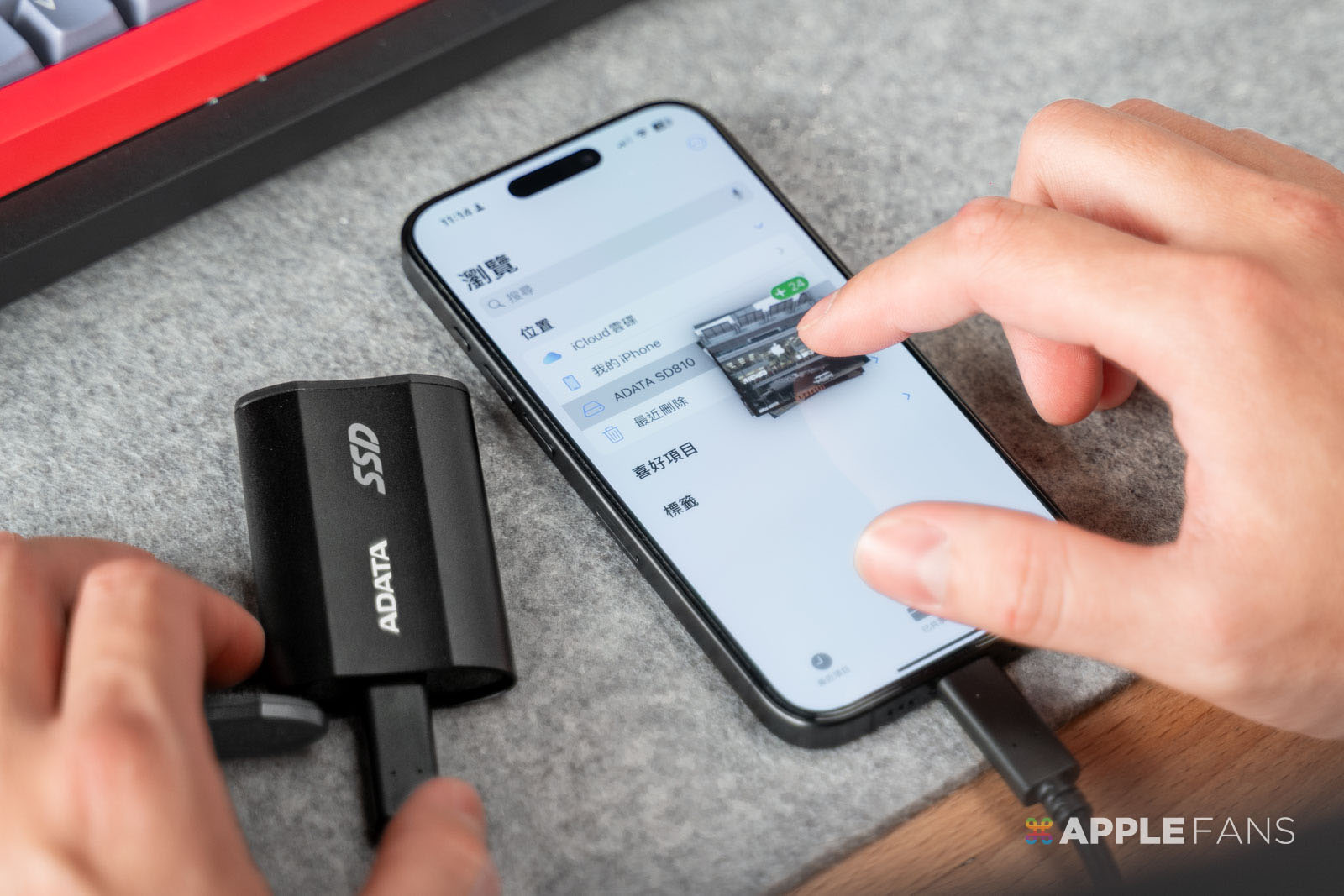
同場加映 – 如何用外接硬碟來節省 Mac 硬碟空間?
現在的高解析度照片、4K 影片越拍越多,內建的 SSD 容量越來越難滿足儲存需求,再加上升級內建儲存空間的成本相對較高,所以這篇內容除了介紹 SD810 外接硬碟的實用狀況,也再分享如何用 SD810 外接式固態硬碟來幫你節省更多 Mac 的硬碟空間:
► 方式一 :把 Mac 的照片圖庫拉到外接硬碟
如果你想要將手機裡拍攝的照片、影片,同步在 Mac 電腦空間,但因為照片、影片的檔案非常佔據你 Mac 電腦的儲存空間,因此如果你有大量的照片和影片的使用者,又不想花錢加買內建 SSD 的儲存空間,就必需節省 Mac 內建的硬碟空間,這時候你可以把 Mac 的照片圖庫移動到外接硬碟。

► 方式二 :修改 iPhone 備份到外接硬碟
透過 iTunes 幫 iPhone 備份時,最尷尬的問題就是,如果你 Mac 的 SSD 儲存空間不夠的話,就會無法順利完成備份,為了要避免這種情況發生,一個方式就是花大錢升級 Mac 的內建儲存空間,另一個比較省錢的就是,把 iPhone 的備份檔案直接存到外接硬碟裡。
總結
這次介紹的威剛 SD810 外接式固態硬碟,具有輕巧設計和簡約外觀、採用軍規級的防護設計、最高可達 2000MB/s 的讀寫能力,對於常常需要用到 USB 隨身碟的上班族、覺得自己電腦硬碟空間不足、要拍攝大量影音內容的創作者,都可以為了提升自己的工作效率來添購它。

另外,身為 iPhone 15 系列手機的使用者,只要幫自己多準備一顆威剛 SD810 外接式固態硬碟,就能以 USB 3.2 Gen2 10Gb/s 的資料傳輸速度,把 iPhone 裡的檔案、照片快速地傳到外接硬碟裡,整體的操作、使用體驗,將再度提升到另一個層次。
看完之後,想要立即購買、選購的朋友,別忘了透過 APPLEFANS 蘋果迷的專屬連結哦~
- 官方資訊:威剛 SD810 外接式固態硬碟
- 立即購買::Pchome、Momo、原價屋









